lanjutan dari Modify 1
ROTATE
Rotate adalah fasilitas yang berfungsi memutar satu atau sekumpulan obyek dengan cara menentukan titik acuan (base point) sebagai sumbu putar.
- Klik pada Toolbar Modify / Command: RO (ENTER)
- Select objects: klik benda, (ENTER)
- Select objects : (ENTER)
- Specify base point: klik base point
- Specify rotation angle or [Copy/Reference] (355): isi sudut yang diinginkan atau klik posisi yang diinginkan
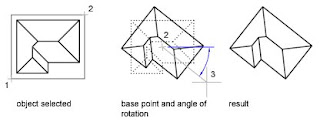

SCALE
Scale merupakan fasilitas untuk mengubah skala (ukuran) satu atau sekumpulan obyek (memperbesar atau memperkecil) secara beraturan, dengan cara menentukan faktor skala.
- Klik pada Toolbar Modify / Command: Sc (ENTER)
- Select objects: klik benda
- Select objects: (ENTER)
- Specify base point: klik point
- Specify scale factor or [Copy/Reference] <1.0000>: isi skala yang diinginkan

TRIM
Trim merupakan fasilitas yang berfungsi memotong dengan menggunakan obyek pembatas.
- Klik pada Toolbar Modify / Command: Tr ENTER
- objects or (select all): klik garis batas
- Select objects: ENTER
- Select object to trim or shift-select to extend or [Fence/Crossing/Project/Edge/eRase/Undo]: klik yang akan dipotong
- Fence/Crossing/Project/Edge/eRase/Undo]: ENTER

EXTEND
Merupakan perintah untuk memperpanjang obyek (suatu garis dan busur) dengan menggunakan obyek pembatas (seperti garis, busur dan lingkaran).
- Klik pada Toolbar Modify / Command: Ex ENTER
- Select boundary edges : klik garis pembatas
- Select objects: ENTER
- Select object to extend or shift-select to trim or
[Fence/Crossing/Project/Edge/Undo]: klik garis yang akan dipanjangkan - Select object to extend or shift-select to trim or
[Fence/Crossing/Project/Edge/Undo]: ENTER
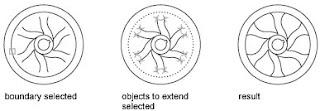

BREAK
Break adalah perintah untuk memutus obyek (garis, busur maupun lingkaran) tanpa garis batas.
- Klik pada Toolbar Modify / Command: Br ENTER
- Select object: klik garis garis yang akan dipotong
- Specify second break point or [First point]: klik garis garis yang menjadi akhir potongan
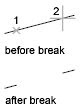

CHAMFER
Chamfer adalah perintah untuk memangkas sudut atau menghubungkan dua garis dengan garis lurus baru yang memiliki kemiringan tertentu.
- Klik pada Toolbar Modify / Command: Chamfer ENTER
- Select first line or [Undo/Polyline/Distance/Angle/Trim/mEthod/Multiple]: tulis D ENTER
- Specify first chamfer distance (0.0000): tulis jarak yang diinginkan ENTER
- Specify second chamfer distance (0.0000): ENTER
- Select first line or [Undo/Polyline/Distance/Angle/Trim/mEthod/Multiple]: klik garis pertama
- Select second line or shift-select to apply corner: klik garis kedua


FILLET
Fillet adalah perintah untuk melengkungkan sudut atau untuk menghubungkan ujung-ujung dari dua buah obyek dengan sebuah busur.
- Klik pada Toolbar Modify / Command: F ENTER
- Select first object or [Undo/Polyline/Radius/Trim/Multiple]: tulis R ENTER
- Specify fillet radius <0.0000>: isi radius yang diinginkan ENTER
- Select first object or [Undo/Polyline/Radius/Trim/Multiple]: klik garis pertama
- Select second object or shift-select to apply corner: klik garis kedua
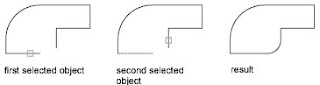




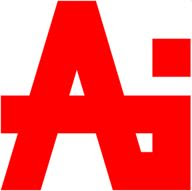
Tidak ada komentar:
Posting Komentar